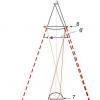Sokan, akik már találkoztak az internetes sebességtesztelő szolgáltatásokkal, észrevették, hogy ezeknek a teszteknek az eredménye gyakran eltér a tarifacsomagtól (a szolgáltató által biztosított sebességtől). A többség, nem mélyedve bele a szolgáltatások részleteibe és finomságaiba, inkább elhiszi a sebességteszt jelzett eredményeit, talán most először nyílt oldalon. Ezután a szolgáltató műszaki támogatásának hívása panaszokkal és követelésekkel kezdődik. A technikai támogatással folytatott hosszú tárgyalások gyakran semmivel sem végződnek – a műszaki személyzet ajánlásait nehéz teljesíteni, vagy félelmetes. Ennek eredményeként az ügyfél nem elégedett.
Végeztünk egy kis tesztet a legnépszerűbb szolgáltatásokkal az internetkapcsolat sebességének ellenőrzésére, és úgy döntöttünk, hogy megtudjuk, melyik szolgáltatást részesítsük előnyben, és megpróbáltuk kideríteni, hogy miért különböző eredményeket sebességmérések megjelenítése. Mindegyik helyszínen 3-5 mérést végeztünk, itt idézve a legjobb mutatókat.
A teszteléshez egy egyszerű rendszeregységet használtunk, kétmagos processzorral, 2 GB RAM-mal operációs rendszer A Windows 7. nincs telepítve a számítógépre, a tűzfal le van tiltva. Minden komponens és modul (beleértve a flash lejátszót is) frissítve lett. Használt böngészők: Opera, Chrome, Fire Fox, Safari, mindegyikben megtörtént a tesztelés. A hálózati kártya a legolcsóbb, interfész sebessége 100 Mbps (Full duplex). A számítógépet egy 3 méteres csavart érpárú kábellel 1 Gb / s porttal (automatikus) és 2 Gb / s külső interfésszel (internetes csatorna) (LACP kötési mód 2) rendelkező Cisco L2 switch-hez kötötték.
Összességében egy analógot kaptunk szélessávú hozzáférés az internetre a számítógép hálózati kártyájának sávszélessége által korlátozott sebességgel - 100 Mbps.
Speedtest.net, Ookla - Globális sebességteszt
speedtest.net- valószínűleg az egyik első és legnépszerűbb szolgáltatás a fő hálózati paraméterek ellenőrzésére. Maga a teszt flash technológia alapján készült, ami egyrészt szép, kényelmes és látványos, másrészt meg is hibásodhat - egy helytelenül telepített flash lejátszó a számítógépen, vagy egy böngésző flash modul nem tudja teljes mértékben végrehajtani a sebességtesztet, és ennek eredményeként - mérési hibák.A http://www.speedtest.net/ oldal webes felülete úgy néz ki, mint egy térkép, amelyen kiválasztható egy szerver, amellyel tesztelni lehet.
Amikor megnyitja a www.speedtest.net oldalt, a szolgáltatás meghatározza az Ön tartózkodási helyét. Ebben a szolgáltatásban nagyon hasznos a tesztelni kívánt szerver kiválasztása, mert minél kevesebb köztes csomópont van a számítógép és a szerver között, annál pontosabbak lesznek a mérési eredmények.
A tesztelés megkezdése előtt egy ping tesztet hajtanak végre – a szerver válaszidejét a hozzá intézett kérésre.
 A ping mérése után azonnal megmérjük a letöltési sebességet - Letöltés.
A ping mérése után azonnal megmérjük a letöltési sebességet - Letöltés.
A feltöltési sebesség mérése után a szolgáltatás automatikusan elkezdi mérni a feltöltési sebességet – Feltöltés, azt a sebességet, amellyel fájlokat tölthet fel és továbbíthat az internetre.
 Kimenő sebesség tesztelése – Feltöltés.
Kimenő sebesség tesztelése – Feltöltés.
Az összes teszt elvégzése után - ping, bejövő és kimenő sebesség - az eredmények megjelennek a képernyőn, és javasolják a teszt megismétlését ( TESZTELJE ÚJRA), vagy válasszon másik szervert ( ÚJ SZERVER) az internetbeállítások ellenőrzéséhez.
 Teszteredmény.
Teszteredmény.
Ezután a szolgáltatás használata Speedtes.Net, választottunk egy másik, Kijev legtávolabbi szerverét, amelyre több adatközponton keresztül fognak eljutni az adatok, ezzel megmutatjuk a köztes csomópontok hatását a tesztelési mérés pontosságára.
 Kijevben található távoli szerver kiválasztása.
Kijevben található távoli szerver kiválasztása.
 Sebességteszt Kijevben található szerverrel.
Sebességteszt Kijevben található szerverrel.
Itt érdemes figyelni a ping 13 ms-ra való növekedésére, ami adatkéséseket jelez a köztes szervereken és a köztes forgalomirányítókon, amelyek közöttünk és Kijev között helyezkednek el.
Az Ookla Speedtest.net eredménye – 95/95 Mbps 100 Mbps-os sávszélességünkkel ez a legpontosabb eredmény.
Ha tesztelni kell Torezben található szerverünkön, menjen ide.
Bandwidthplace.com – sebességteszt minden eszközön
bandwidthplace.com- akárcsak a Speedtest.Net flash technológiát használ a hálózati sebesség mérésére. Itt minden szerényebb, a szerverek kiválasztása (gomb Válassza a Szerver lehetőséget) a teszteléshez kicsi, csak körülbelül 15, amelynek helyszíne szerint a szolgáltatás Amerikára és Japánra összpontosít. Hozzánk Frankfurt (Németország) volt a legközelebb.
Az ellenőrzés eredménye finoman szólva - nem. A tényleges 100 Mbps-os csatornaszélességünkkel a Bandwidthplace.com szolgáltatás csak 11 Mbps-ot mutatott, ami 10-szer alacsonyabb a valós sebességünknél. Ráadásul ezzel a szolgáltatással nem sikerült ellenőriznünk a kimenő sebességünket.
 Bandwidthplace.com sebességteszt.
Bandwidthplace.com sebességteszt.
Mindez a szerver távoli és nagyszámú köztes csomópontok hozzá. 8 darabot számoltunk.  Útvonalkövetés a szerverhez - Bandwidthplace.com.
Útvonalkövetés a szerverhez - Bandwidthplace.com.
Eredmény a Bandwidthplace.com webhelyre - 11/-- Mbps 100 Mbps-os sávszélességünkkel - ez a szolgáltatás nem alkalmas régiónkra.
2ip.Ru - Hálózati szolgáltatások portálja
2ip.Ru- valószínűleg az egyik első orosz nyelvű internetszolgáltatás. Ezek közé tartozik a sebességellenőrző szolgáltatás.Az ellenőrzés előtt a szolgáltatás kéri, hogy adja meg a sebességét díjcsomag, további értékeléshez - deklarált/tényleges.

A legközelebbi szerver választásának hiánya befolyásolta az eredményeket.
 Az internetkapcsolat sebességének eredménye: 2ip.Ru.
Az internetkapcsolat sebességének eredménye: 2ip.Ru.
Annak ellenére, hogy a 2ip.ru szolgáltatás az oroszul beszélő hálózati felhasználókat célozza meg, Németországban található, így a szolgáltatás jobban megfelel a FÁK-országok nyugati régióinak (Kalinyingrád, Szentpétervár ...). Tekintettel arra, hogy köztünk és a 2ip.ru szolgáltatás között van nagy szám csomó, pontos mérésre nem alkalmas.
Eredmény: 2ip.Ru - 27/7 Mbps
Pr-Cy.Ru - A hálózati erőforrások elemzése és ellenőrzése
Pr-Cy.Ru- egy másik népszerű orosz nyelvű szolgáltatás, amely weboldalelemzésre specializálódott, a rajta található sebességellenőrző szolgáltatás szép kiegészítője a többi szolgáltatásnak.A sebességteszt oldalon van egy térkép, amely lehetővé teszi, hogy a legpontosabb eredmény érdekében válassza ki a kívánt szervert a legkevesebb csomóponttal.
 Sebességteszt oldal - Pr-Cy.Ru.
Sebességteszt oldal - Pr-Cy.Ru.
A gomb megnyomása után "Indítsa el az Internet sebességtesztet", először a szerver válaszidejét (ping) mérik, ezután automatikusan ellenőrzik a bejövő, majd a kimenő internet sebességét.
 Internetsebesség tesztelése a Pr-Cy.Ru weboldalon.
Internetsebesség tesztelése a Pr-Cy.Ru weboldalon.
 Internet sebesség teszt eredménye.
Internet sebesség teszt eredménye.
A teszt eredménye kiábrándító volt, az eltérések több mint 20%-ot tettek ki. Valószínűleg a Pr-Cy.Ru erőforrás tulajdonosai nem helyezik előtérbe az internetsebesség mérésének pontosságát, és jobban odafigyelnek egyéb szolgáltatásaik pontosságára.
A Pr-Cy.Ru eredménye - 80/20 Mbps, véleményünk szerint kétes szolgáltatás régiónk számára.
Úgy gondoljuk, hogy ehhez elegendő összehasonlító teszt. Célunk az volt, hogy megmutassuk, a sebességellenőrző szolgáltatás nem más, mint szórakozás, nem szabad többé-kevésbé komolyan venni. Nem vettünk konkrétan más szolgáltatásokat, mint pl.
Helló!
Szerintem nem mindenki elégedett az internet sebességével. Igen, amikor a fájlok gyorsan betöltődnek, az online videók "rándulás" és késedelem nélkül töltődnek be, az oldalak nagyon gyorsan megnyílnak – nincs miért aggódni. De problémák esetén az első dolog, amit javasolunk, az az internet sebességének ellenőrzése. Lehetséges, hogy egyszerűen nem rendelkezik elegendő nagy sebességű kapcsolattal a szolgáltatás eléréséhez.
Hogyan ellenőrizhető az internet sebessége Windows számítógépen
Sőt, fontos megjegyezni, hogy annak ellenére, hogy sok szolgáltató meglehetősen magas számokat ír csatlakozáskor: 100 Mbps, 50 Mbps - valójában a valós sebesség kisebb lesz (a szerződésben szinte mindig az Akár 50 Mbps előtag szerepel, ezért ne mélyedj bele). Íme néhány módszer ennek ellenőrzésére, és tovább fogunk beszélni.
Beépített eszközök
Csináld elég gyorsan. Megmutatom a Windows 7 példáján (Windows 8, 10 esetén ez hasonló módon történik).
Jegyzet! Bármilyen ábrát is mutat a Windows, a valós szám nagyságrenddel eltérhet! Ez például 72,2 Mbps-t mutat, a valós sebesség pedig nem emelkedik 4 Mbps fölé különböző letöltő programokban történő letöltéskor.
Online szolgáltatások
Annak meghatározásához, hogy pontosan mekkora az internetkapcsolat sebessége, jobb, ha speciális webhelyeket használnak, amelyek ilyen tesztet végezhetnek (a cikk későbbi részében bővebben olvashat).
Speedtest.net
Az egyik legnépszerűbb teszt.
Ami a speedtest.net-et illeti, ez egy nagyon népszerű szolgáltatás az internetkapcsolat sebességének mérésére (sok független értékelés szerint). Használatuk egyszerű. Először kövesse a fenti hivatkozást, majd kattintson a "Teszt indítása" gombra.

Ezután körülbelül egy perc múlva ez az online szolgáltatás ellenőrző adatokat biztosít Önnek. Például az én esetemben az érték körülbelül 40 Mbps volt (nem rossz, közel áll a valós tarifaszámokhoz). Igaz, a ping adat kissé zavarba ejtő (2 ms nagyon alacsony ping, majdnem olyan, mint egy helyi hálózatban).

Jegyzet! Ping nagyon fontos jellemzője internetkapcsolatok. Ha magas a ping, akkor felejtsd el az online játékokat, mivel minden lelassul, és egyszerűen nem lesz időd nyomkodni a gombokat. A ping sok paramétertől függ: a kiszolgáló távoli távolságától (a számítógép, amelyre a számítógépe csomagokat küld), az internetes csatorna terhelésétől stb. Ha érdekli a ping téma, javasoljuk, hogy olvassa el ezt a cikket:
SPEED.IO
Nagyon érdekes szolgáltatás a kapcsolat teszteléséhez. Mi az, ami rabul ejti? Valószínűleg több dolog is: egyszerű ellenőrzés (csak egy gombnyomás), valós számok, a folyamat valós időben megy végbe, és jól látható, hogy a sebességmérő hogyan mutatja a fájl letöltésének és feltöltésének sebességét.

Az eredmények szerényebbek, mint az előző szolgáltatásban. Itt is fontos figyelembe venni magának a szervernek a helyét, amellyel a kapcsolat ellenőrzésre kerül. Mert az előző szervízben orosz volt a szerver, de ebben nem. Azonban ez is elég érdekes információ.

sebességmérő.de
Sokan, különösen nálunk, minden németet a pontossággal, minőséggel és megbízhatósággal asszociálnak. Valójában a speedmeter.de szolgáltatásuk megerősíti ezt. A teszteléshez kövesse a fenti linket, és kattintson a "Speed teszt indítása" gombra.

Voiptest.org
Egy jó szolgáltatás, amely megkönnyíti és egyszerűvé teszi a szerver kiválasztását tesztelésre, majd a tesztelés megkezdését. Ezzel sok felhasználót magával ragad.
Apropó, nagyszerű módja ellenőrizze az internet sebességét, véleményem szerint ezek különféle népszerű torrentek. Vegyünk egy fájlt bármelyik nyomkövető tetejéről (amelyet több száz ember terjeszt), és töltse le. Igaz, az uTorrent program (és hasonlók) MB / s-ban mutatják a letöltési sebességet (Mbps helyett, amelyet minden szolgáltató jelez a csatlakozáskor) - de ez nem ijesztő. Ha nem megy bele az elméletbe, akkor a fájl letöltési sebessége elegendő, például 3 MB / s * szorozva ~ 8-cal. Ennek eredményeként körülbelül ~ 24 Mbps-ot kapunk. Ez az igazi értelme.
* - fontos megvárni, amíg a program eléri a maximális értéket. Általában 1-2 perc után, amikor letölt egy fájlt egy népszerű nyomkövető legjobb értékeléséből.
Ennyi, sok sikert mindenkinek!
Úgy tűnik, nincs probléma a számítógépével vagy a laptopjával, néhány hónapra előre fizetett az internetszolgáltatások használatáért, de a szükséges információkat tartalmazó oldal rendszeresen megtagadja a működést, vagy egy film letöltése egyenlő egy csiga.
Valószínűleg a számítógépének problémái vannak az internetkapcsolat sebességével.
A probléma az, hogy a legtöbb internetszolgáltató egy kicsit díszít valós számok csatlakozás során. Például, ha a szerződése 100 Mbps, 50 Mbps internetsebességet ír elő, akkor valószínűleg az igazi sokkal alacsonyabb lesz. De ne essen kétségbe, ma megtanulja, hogyan kell percek alatt ellenőrizni az adagokat.
Mi az a speedtest
Tehát itt az ideje, hogy egy speciális, speedtest nevű teszt segítségével megtudja a valódi sebességet.
sebesség mérés egy speciális teszt az adatátvitel ellenőrzésére.
Számos webhely van, amely lehetővé teszi az internetkapcsolat teljesítményének mérését, a bejövő és a kimenő kapcsolatokat, meghatározza az úgynevezett Ping-et (az idő attól a pillanattól kezdve, hogy egy számítógép jelet küld, és egy másik számítógép fogadja azt ). Az alábbiakban részletesebben beszélünk az ilyen szolgáltatások számos példájáról.
De az online ellenőrzési szolgáltatások mellett van egy beépített módszer is. Lehetővé teszi, hogy tudd szükséges információ a számítógép (személyi számítógép) beállításainak használatával.
Például a Windows 10 operációs rendszert használják. A különböző operációs rendszerekben kétféleképpen ellenőrizhető.
1. módszer
Tehát az Internet méréséhez az operációs rendszer alapvető eszközeivel a következőkre lesz szüksége:
Kattintson a jobb gombbal az Internet ikonra a képernyő jobb alsó sarkában.
A megjelenő ablakban válassza a "Hálózati és internetbeállítások megnyitása" lehetőséget.
Ezután meg kell nyitnia az "Adapter beállításainak konfigurálása" elemet.
A megnyíló ablakban válassza ki az internetkapcsolatot és kattintson duplán a bal egérgombbal.
Internetkapcsolat sebességét keresi.
Fontos! A Windows 10 egyes verzióiban, valamint a Windows 7.8 operációs rendszerekben ez az elérési út kissé eltérő lehet. De a műveletek alapvetően ugyanazok.
Kattintson a jobb gombbal az Internet ikonra, majd válassza a Hálózati és hardverközpont lehetőséget
A „Kapcsolatok” oszlopban válassza ki internetkapcsolatát.
És kiderül, mire van szükségünk sebességablak.
Fontos! Ennek a módszernek jelentős hátránya van. Bármit is mutat a számítógép, a valóságban még mindig sokkal alacsonyabb lehet.
Online szolgáltatások
A számítógép egyes beállításai lelassíthatják az internetkapcsolat sebességének ellenőrzését. Ezért erősen ajánlott:
- zárja be az összes lehetséges programot és az összes lapot a böngészőben (kivéve a sebességteszt lapot, amelyet ellenőriznie kell).
- tiltsa le a víruskeresőt a számítógépen
- kattintson a jobb gombbal a tálcára a „Feladatkezelő” elindításához, és ellenőrizze a letöltéseket (ha van, tiltsa le)
- ellenőrizze 3-szor (ez növeli az eredmények pontosságát)
Tehát a jelölés vezetője a Speedtest weboldal. háló
3.speedtest.net
Amint belép az oldalra - azonnal a program meghatározza az Ön pontos helyét, és jelzi az internetszolgáltatót.
Itt is létrehozhat fiókot, amely lehetővé teszi az ellenőrzések előzményeinek és eredményeinek elérését.
Az oldal használata nem nehéz - csak a képernyő közepén található "Start" gombra kell kattintania. Itt tisztelegnie kell a webhely felülete előtt - nagyon egyszerű és könnyen használható, mint mondják, semmi több.
Amint megnyomja a kívánt gombot, a szolgáltatás azonnal megkezdi a szkennelést, és megszámolja az összes szükséges adatot.
És szó szerint egy perc alatt megkapja a várt eredményt: ping - a jel átvitelének időpontja, a fogadás ideje (az adatok arról, hogy hogyan kap információt a szerverről a számítógépére), a küldés időpontja (adatküldés a szerverre).
Itt többet megtudhat arról, hogy mi a Ping:
Tanács! Ezt a webhelyet úgy kell használni, hogy a hirdetésblokkolók engedélyezettek (például az Adblock). Mert segédprogramok nélkül nem túl kellemes ezzel az oldallal dolgozni, a nagy és bosszantó reklámmennyiség miatt.
Mellesleg, a Speedtest ugyanattól a fejlesztőtől létezik alkalmazásként a telefonon, amely a legegyszerűbb módon - a Play Market segítségével - telepíthető. Ez az alkalmazás lehetővé teszi, hogy ellenőrizze az internetet okostelefonján.
- szép weboldal felület
- gyors ellenőrzés
- Személyes fiók létrehozásának lehetősége
- az ellenőrzések történetének nyomon követésének képessége
- van telefonos alkalmazás
- idegesítő hirdetések
Ukrtelecom Speedtest
Az egyik legegyszerűbb asszisztens az internetkapcsolat ellenőrzéséhez. Egyszerű és ízléses – nincs felesleges információ.
Az egyik plusz az, hogy nincs semmi felesleges a képernyőn. Teljesen fehér háttérés kemény számok. Mindössze annyit kell tennie, hogy nyomja meg a Start gombot a képernyő tetején.
Az ellenőrzés gyors és többé-kevésbé pontos.
Néhány másodperc – és előtted van az összes szükséges szám: Letöltés- letöltés szerverről számítógépre, feltölteni- a számítógépről a szerverre történő küldés sebessége, ping- az eltelt idő attól a pillanattól kezdve, amikor a jelet elküldték az egyik számítógépről a jelnek a második számítógép általi vételéig, izgalom- az átvitt jel nem kívánt véletlenszerű eltérései.
- felhasználóbarát felület
- nincsenek hirdetések
- egyszerű használat
- magas hatásfok
- regisztrációra nincs lehetőség
- nincs lehetőség a korábbi ellenőrzési előzmények nyomon követésére
sebességmérő.de
Weboldal német fejlesztőktől. Ami engem illet, nem túl felhasználóbarát felület. Annak ellenére, hogy az ellenőrzést nem lesz nehéz elvégezni, a képernyő tetején látjuk a „Tovább” gombot. És maga az ellenőrzés valójában itt történik meg.
De lent van a teljes szöveg német, amely információkat tartalmaz erről a sebességtesztről.
Ez zavaró lehet, de a webhely jól végzi a dolgát - minden, amit ellenőrizni kell, oroszul van megadva.
- nagy ellenőrzési sebesség
- igaz számok
- a webhely nem mindig mutatja pontosan az Ön tartózkodási helyét (összetévesztheti a várost). De ez nem befolyásolja az IP-címet, megbízható
- a legtöbb információ németül van
- kínos felület
VoIP teszt
Ez az oldal teljesen angol nyelv, ami némi nehézséget okozhat. Ugyanakkor tökéletesen teljesíti fő feladatát - az internetkapcsolat ellenőrzését.
Ha a korábbi oldalakon csak egy speciális ellenőrző oldal nyílt meg előttünk, akkor itt a speedtest mellett számos egyéb információ is található.
De ez nem befolyásolja az ellenőrzést.. Ezen túlmenően ezen az oldalon megfigyelheti, hogyan mozog az indikátor nyila az ellenőrzés során. Lehetővé teszi a várakozási idő felgyorsítását, bár amúgy is nagyon kevés időt vesz igénybe.
A kezdéshez nyomja meg a "Start" gombot.
A kívánt eredmények azonnal megjelennek a képernyőn.
- nagy tempó
- az ellenőrzés dátuma és időpontja
Negatív:
- az oldal teljes egészében angol nyelvű
Ukrán Speedtest
Ukrán fejlesztők webhelye kényelmes és egyszerű funkciókkal. De ismét túl sok az információ.
A tesztelés megkezdéséhez kattintson a "Teszt" gombra.
Pozitív:
- az internet változásainak nyomon követésének képessége az ellenőrzési folyamat során
- nagy tempó
Negatív:
- redundáns információk az oldalon
- hirdetések (nincs blokkoló)
Tehát áttekintettük az internet ellenőrzésére szolgáló legnépszerűbb webhelyeket, felsoroltuk előnyeiket és hátrányaikat. Most azt javaslom, hogy idézzük fel ezen erőforrások legfontosabb mutatóit a táblázatban:
segédprogram számítógéphez
Az internet és az online források ellenőrzésére szolgáló beépített módszer mellett speciális programok is vannak a számítógéphez.
Az egyik ilyen program a speed-o-meter.
A sebességmérő az aktuális hálózati terhelést mutatja. A mutatók másodpercenként frissülnek. Ezzel a programmal meghatározhatja, hogy milyen sebességet használnak az internetes munka bizonyos pillanataiban.
A program méri az internetkapcsolat bejövő és kimenő sebességét. A segédprogram grafikonokon ad tájékoztatást, ahol a szükséges bejövő és kimenő adatok különböző színekkel vannak jelölve. A telepítés után a program automatikusan elindul, amikor bekapcsolja a számítógépet (személyi számítógépet).
A program telepítéséhez kövesse az alábbi linket, és válassza a "Letöltés" gombot.
Pozitív:
- gyors telepítés
- kis fogyasztási források
- nincsenek hirdetések
- egyszerű használat
Negatív:
- nagy a valószínűsége egy fertőzött fájl letöltésének
Következtetések és videó utasítások
Tehát ma megismerkedtünk az internet ellenőrzésére szolgáló legnépszerűbb és legjobb minőségű webhelyekkel. Most már tudja, hogy az internet ellenőrzése nem nehéz.
Sok más speciális forrás is lehetővé teszi a szükséges információk megszerzését. De általában nagyon hasonlóak, és ugyanazokat a módszereket használják az internetkapcsolat ellenőrzésére. Ez a cikk a legalapvetőbb szolgáltatásokat sorolja fel.
És az online szolgáltatások mellett speciális programok is vannak az internet ellenőrzésére. Az ilyen programok könnyen telepíthetők PC-re (személyi számítógépre).
Ha a weboldalak betöltése sokáig tart, vagy a YouTube-videók lelassulnak, mindenekelőtt az internetkapcsolat sebességét kell megvizsgálnia. Az alábbiakban vegye figyelembe, hogyan tekintheti meg az internet sebességét Windows 7 vagy Windows 10 rendszeren.
Jegyzet! Bizonyos folyamatok befolyásolhatják az eredmények pontosságát. A tesztelés előtt érdemes kikapcsolni a videót, zenét, fájlletöltést stb.
Szabványos Windows-eszközök
Először is tudnia kell, milyen sebességet biztosít a szolgáltató. Megtekintésére használhatod szabvány azt jelenti rendszerek.
Tanács! Ha van megállapodás a közelben a szolgáltatóval, akkor megtekintheti benne az internetkapcsolat sebességét.
- Az eszköztáron kattintson a PMK elemre az internetkapcsolat ikonján.
- Nyissa meg a Hálózati és internetes beállításokat.

- Ezután lépjen a "Hálózati és megosztási központba".

- Az "Ethernet" ikonra kattintva tekintse meg a kapcsolat sebességét.


Internet sebesség teszt
Most térjünk át az online szolgáltatásokra, amelyek segítségével néhány kattintással láthatjuk az internetkapcsolat sebességét.
Yandex Internetométer
Ez a Yandex népszerű szolgáltatása, amelyet a legtöbb felhasználó használ.

Amint látja, nincs semmi bonyolult. Minden művelet automatikusan megtörténik.
Ez a szolgáltatás az egész világon népszerű, nem csak Oroszországban. Meglehetősen pontosan meghatározza a maximális letöltési sebességkorlátot, és jelzi a pinget.

Érdemes megjegyezni, hogy az eredmények meglehetősen pontosak. Nem csoda, hogy a szolgáltatás az egész világon népszerűvé vált.
2ip
Weboldal innen Hatalmas mennyiségű lehetőségeket. Kezdve az IP és a portok ellenőrzésével, a jelszavak sebezhetőségeinek ellenőrzésével. Az egész Runet legfunkcionálisabb oldala.

Ezenkívül a webhely megjeleníti az Ön tartózkodási helyét, böngészőjét, IP-címét és szolgáltatóját.
A szolgáltatást német felhasználók számára tervezték, de ez nem akadályozza meg, hogy mi is használjuk.

Ha végzett, megtekintheti a sebességét, a pingjét és a helyét.
Az internetkapcsolat sebességének minél pontosabb ellenőrzése érdekében javasoljuk, hogy hagyja abba a fájlok, az online rádió és a YouTube letöltését, amíg a sebességteszt folyamatban van. A 100%-os biztonság érdekében ismételje meg a sebességtesztet a gomb újbóli megnyomásával.
Kérdések és válaszok
Az Ön IP-címe: 144.76.78.4
Futtassa a tesztet
Mi az a ping, vibrálás, feltöltés és letöltés?
A fájl feltöltésével és letöltésével a szolgáltatás lehetővé teszi, hogy pontosan meghatározza szolgáltatója internetkapcsolatának valós sebességét. A mérési eredmények a következőket mutatják:
- Bejövő sebesség (Letöltési sebesség) - az adatok internetről történő fogadásának sebessége.
- Feltöltési sebesség - az adatok internetre való feltöltésének sebessége.
- Ping (PING) - idő, információ átvitel a szerverre és vissza.
- Az IP-cím a számítógépének egyedi címe a hálózaton.

Milyen tényezők befolyásolják a kapcsolat sebességét?
A kapcsolat sebessége közvetlenül függ a használt kapcsolat típusától. A mai napig a legnépszerűbb kapcsolattípusok:
- ADSL (bérelt vonal) – Ez az adatátviteli technológia telefonvonalat használ. Ez a technológia elválasztja az adatátvitelhez használt frekvenciákat a hangátvitelhez használt frekvenciáktól. Ezáltal telefonvonal ingyenes, akár aktív kapcsolat mellett is.
- FTTB (száloptikai kábel) - alapján optikai kábel, amelyet az előfizetői épületben lévő kapcsolóhoz hozzák, és máris egy csavart érpárt húznak tovább tőle. Ma ez a legnépszerűbb csatlakozási mód.
- 3G/4G ( Mobilinternet) - ezt a típusú kapcsolatot használják mobilhálózat mobilszolgáltatók. Az USB modemeket laptopok és számítógépek csatlakoztatására, a 3G / 4G útválasztókat pedig a hálózat szervezésére használják.
A kábeles csatlakozással általában nincs probléma, ami nem mondható el a vezeték nélküli csatlakozási módról. Minél több eszköz csatlakozik egyszerre az útválasztóhoz, annál valószínűbb, hogy lelassul. Javasoljuk, hogy a gyártó által kínált WiFi hálózat gyári jelszavát mindig cserélje le megbízhatóbbra.
A felszerelésen kívül a sebességet is befolyásolhatja szoftver, amely jelentősen kihasználja a forgalmát.
Ha a sebesség alacsony és több mint 10%-kal eltér a deklarálttól, javasoljuk, hogy végezzen másik mérést vagy használjon hasonlót. online szolgáltatásokés olyan alkalmazások, mint a speedtest vagy a Yandex internetometer. Ha az eredmény változatlan, javasoljuk, hogy vegye fel a kapcsolatot a szolgáltatóval, hogy megtudja az okokat.

Hogyan javítható a kapcsolat sebessége számítógépen és telefonon?
A használt internetkapcsolat típusától függően a bővítésre vonatkozó javaslatok eltérőek lehetnek. De vannak alapvető dolgok is mindenféle kapcsolathoz.
Az első és leggyorsabb módja az útválasztó (router) újraindítása. Ezután mérje meg újra az internet sebességét – sebességtesztünk ingyenes, így a végtelenségig megteheti.
Ha az internet lassulásának oka az útválasztó független újrakonfigurálása volt, csak egy kiút van - állítsa vissza a beállításokat a gyári beállításokra. Kicsit később részletes cikket teszünk közzé ennek módjáról.
Ezenkívül a lassú internet gyakori oka a különféle VPN (VPN) szolgáltatások (különösen az ingyenesek) használata. Nagyon gyakran alábecsülik a sebességet 5 MB / s-ra. Ezt egyszerűen ellenőrizheti, csak kapcsolja ki a VPN-t, és nézze meg az eredményeket. Ha a mutatók megfelelnek a tarifának, akkor meg kell változtatnia a VPN-t.
Ha a webhely oldalai lassan nyílnak meg, akkor mindenekelőtt optimalizálnia kell a böngésző sebességét. Leggyakrabban csak nem kell túl sok lapot megnyitnia (10 lapnál több már túl sok a régebbi eszközökhöz). Javasoljuk, hogy rendszeresen tisztítsa meg böngészési előzményeit. És természetesen el kell távolítania a nem használt bővítményeket és bővítményeket.
Wi-Fi kapcsolattal rendelkező telefonon és laptopon
Laptopokon és telefonokon elsősorban WiFi kapcsolat használatos, ezért először a router beállításainál válasszuk ki a 802.11ac szabványt, ha ez nem így van, akkor a 802.11n-t. Ideális esetben ezt a készülék wifi-moduljának jellemzői alapján kell megtenni, de az esetek 90%-ában ez a tanács beválik.
Kábelkapcsolattal rendelkező számítógépen
A Windows operációs rendszert futtató számítógépeken alapértelmezés szerint 80%-os korlátozás van az internetes csatorna használatában. Ezért ezt a korlátozást biztonságosan eltávolíthatja a gpedit.msc segédprogrammal. Windows 10 rendszerben egyszerűen megtalálhatja a kereséssel, Windows 7 rendszerben pedig nyissa meg a Futtatás programot (Win + R), és írja be a segédprogram nevét. A megnyíló ablakban lépjen a "Fenntartott sávszélesség korlátozása" fülre, és ott a "Sávszélesség korlátozása" mezőben állítsa be az értéket "0"-ra.

Mi az optimális sebesség játékokhoz, videókhoz, skype-hoz?
Sokan kíváncsiak, hogyan lehet meghatározni a szükséges minimális internetsebességet. A válasz egyszerű – minden attól függ, milyen célokra tervezi használni.
Ha az internet az Ön számára való, csak üljön bele a közösségi hálózatokon- akkor nem lesz szüksége 3 Mbps-nál többre.
Nem tudja elképzelni az életet online videók megtekintése nélkül? 20 Mb/s-nál kevesebbet még csak fontolóra sem érdemes venni – csak pazarolja idejét és idegeit!
szeretnek játszani Online játékok? Ebben az esetben a sebesség nem annyira fontos. Sokkal a minőség fontosabb kommunikáció, nevezetesen egy kis Ping (lehetőleg 10 ms-ig), és nincs csomagvesztés.
A legjobb szolgáltatók Oroszországban 2020-ra
Ha nem elégedett a szolgáltatások minőségével és költségével, összeállítottunk Önnek egy válogatást Ukrajna legjobb vezetékes és vezeték nélküli szolgáltatói közül:
Legújabb mérések Oroszországban
Sebességtesztünkkel összehasonlíthatja sebességét városa átlagával. A táblázat azon városok adatait mutatja, ahol több mint 1000 ellenőrzés volt.
| Város | Bejövő, Mbps | Kimenő, Mbps |
|---|---|---|
|
Szentpétervár |
||
|
Novoszibirszk |
||
|
Jekatyerinburg |
||
|
Nyizsnyij Novgorod |
||
|
Cseljabinszk |
||
|
Rostov-on-Don |
||
|
Krasznojarszk |
||
|
Volgográd |
||
|
Krasznodar |
||
|
Toljatti |
||
|
Uljanovszk |
||
|
Habarovszk |
||
|
Jaroszlavl |
||
|
Vlagyivosztok |
||
|
Mahacskala |
||
|
Orenburg |
||
|
Kemerovo |
||
|
Szimferopol |
||
|
Szevasztopol |